Preenchimento Totalmente Colorido
O efeito de “preenchimento totalmente colorido” se enviado em vetor (curva) ele sofrerá alterações. Para o envio do efeito é necessário que o mesmo seja convertido em uma IMAGEM (BITMAP – CMYK (32bit)). Vejamos a seguir como fazer a conversão do efeito:
Utilizando o Gerenciador de Objetos, iremos procurar o efeito:
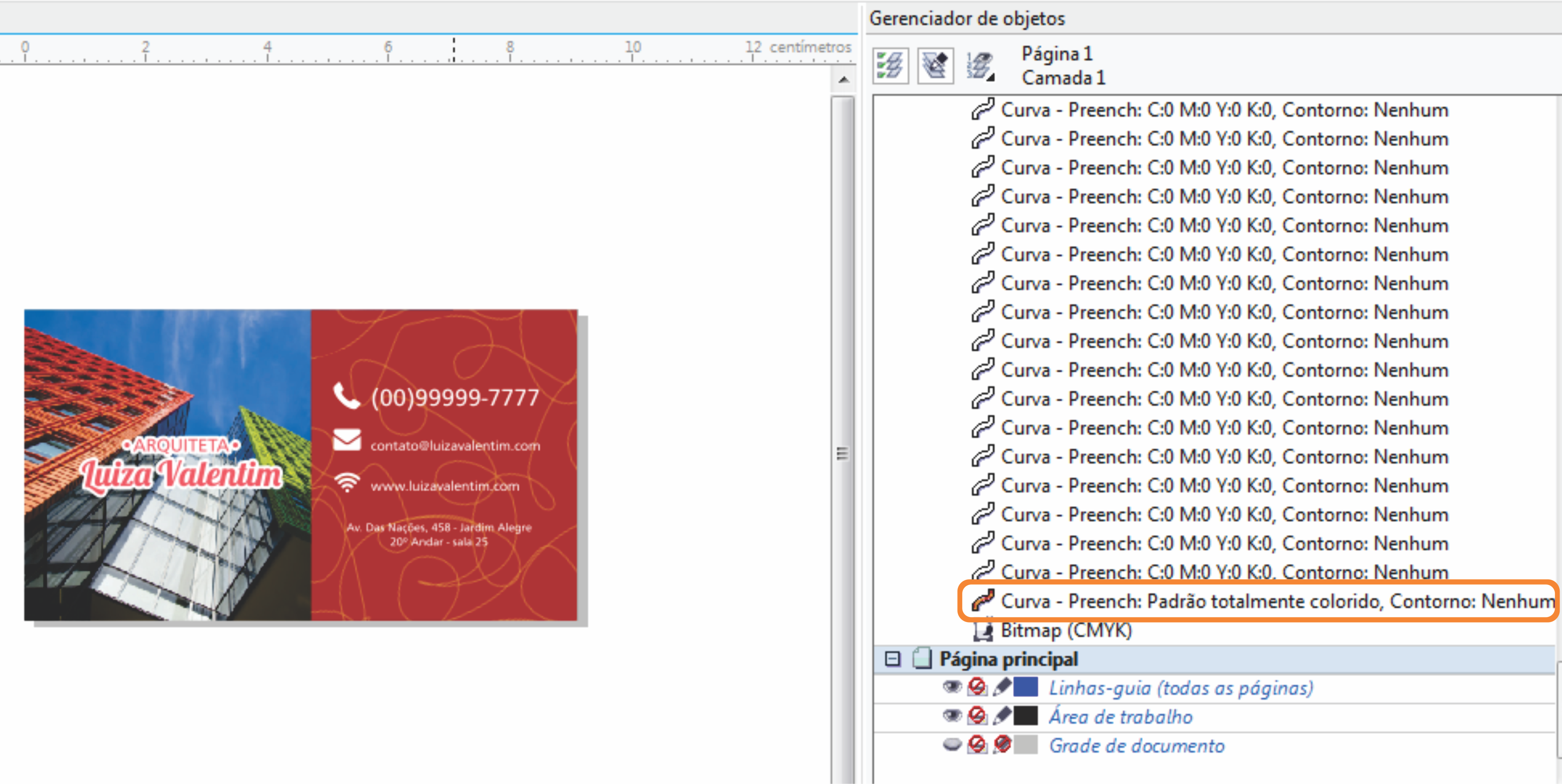
Após encontrar o efeito, vamos fazer a conversão para BITMAP (CMYK).
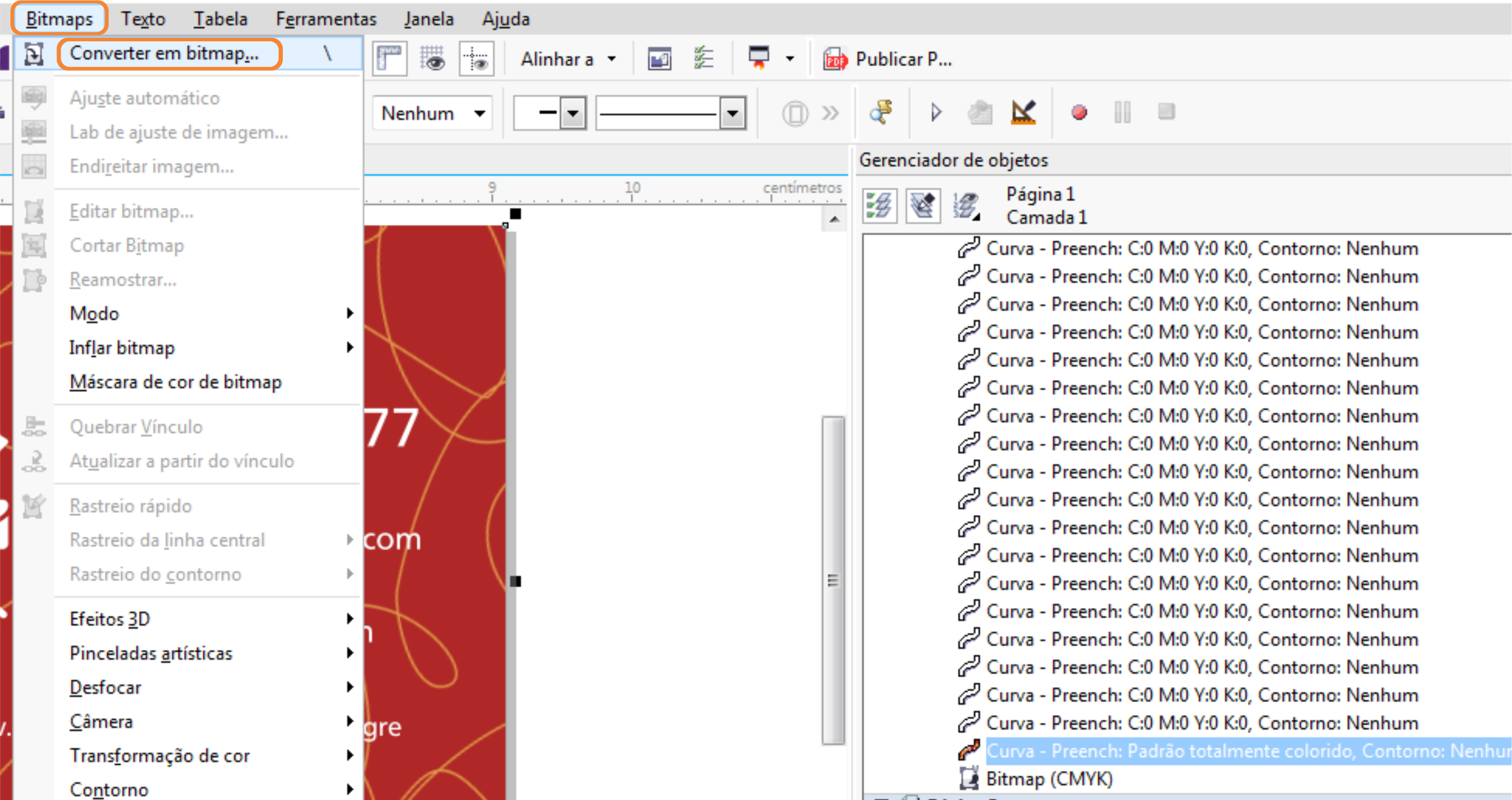
Selecione o efeito e vá até a parte superior do CorelDraw em “Bitmaps > Converter em bitmap”.
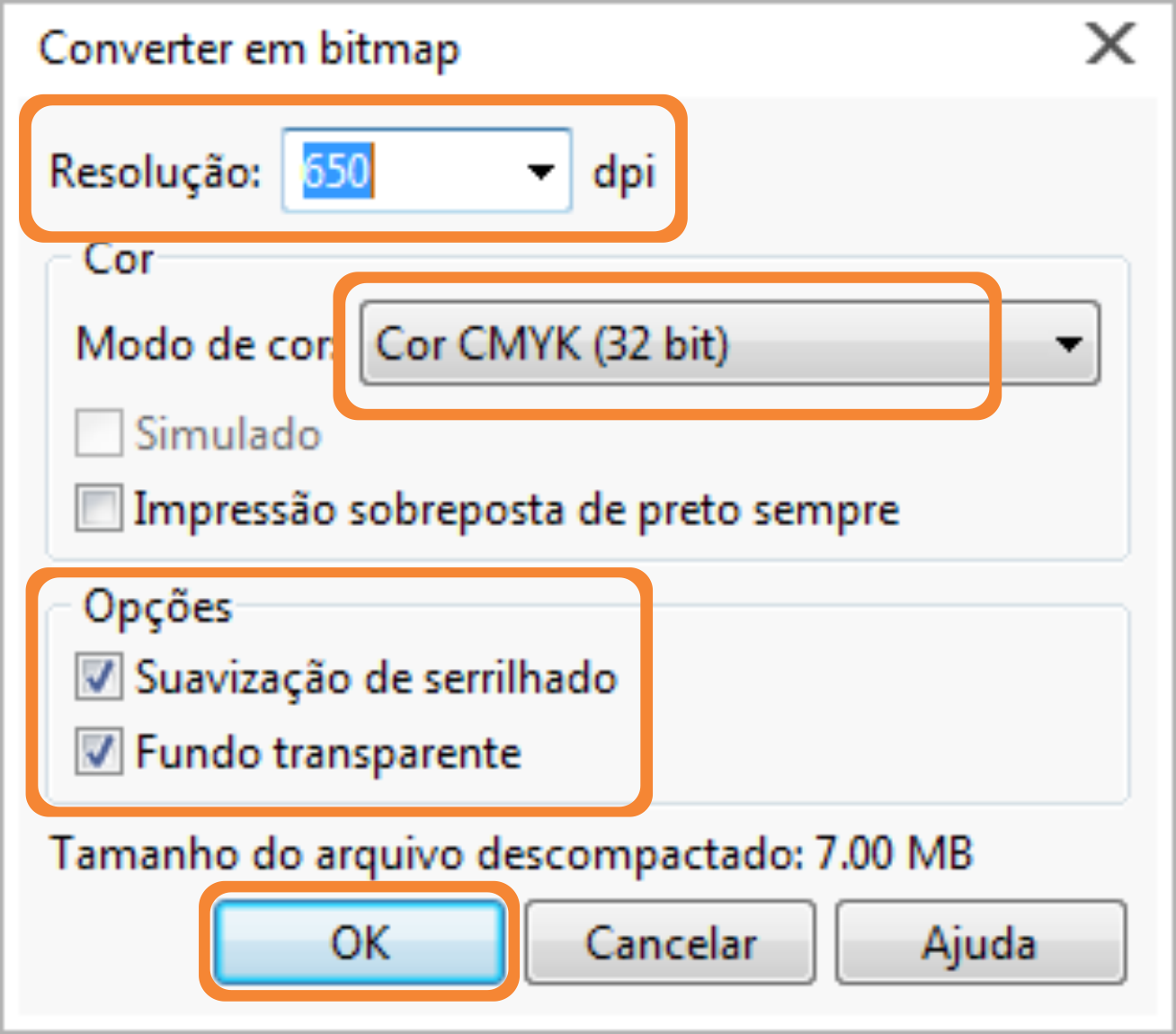
Aplique um bitmap com a “Resolução” superior a 400 dpi. O modo de cor “Cor CMYK (32bit)” e as opções “Suavização de serrilhado e Fundo Transparente” deverão estar marcadas. E por fim clique em “OK”.
O que ocorre se o arquivo for exportado em PDF/X-4 com o efeito em vetor?
O efeito “Padrão totalmente colorido” ficará diferente do efeito enviado ou visualizado, podendo sair rotacionado, distorcido, serrilhado, etc. Veja um exemplo a seguir:
O arquivo contém o efeito e o mesmo não foi convertido em IMAGEM.

Observe na imagem acima que ao lado esquerdo a imagem ficou cortada (os efeitos não foram convertidos: Lente (sombra) e o padrão totalmente colorido), já no lado direito os efeitos foram convertidos corretamente antes de exportar para PDF/X-4.
Importante: Essa imagem é apenas um exemplo de um dos problemas que poderá ocorrer caso não converta os efeitos. O padrão totalmente colorido poderá sair rotacionado, superdimensionado, serrilhado, etc.
Gradientes e Lentes
Efeitos que dão aquele visual diferente para o seu material, deixando-o mais bonito e são feitos com facilidade. Cuidado ! Ai é que está o verdadeiro problema. Os efeitos devem ser enviados de forma correta, para que o resultado não seja um produto totalmente diferente do enviado.
Os efeitos quando enviados em vetor, podem apresentar problemas como: rotação, alteração de cor, estourar (sombras)… para evitar é necessário enviar os mesmos em IMAGEM (BITMAP).
Vejamos como devemos fazer para solucionar:
Com o Gerenciador do objeto vamos selecionar o arquivo e desagrupar a arte.
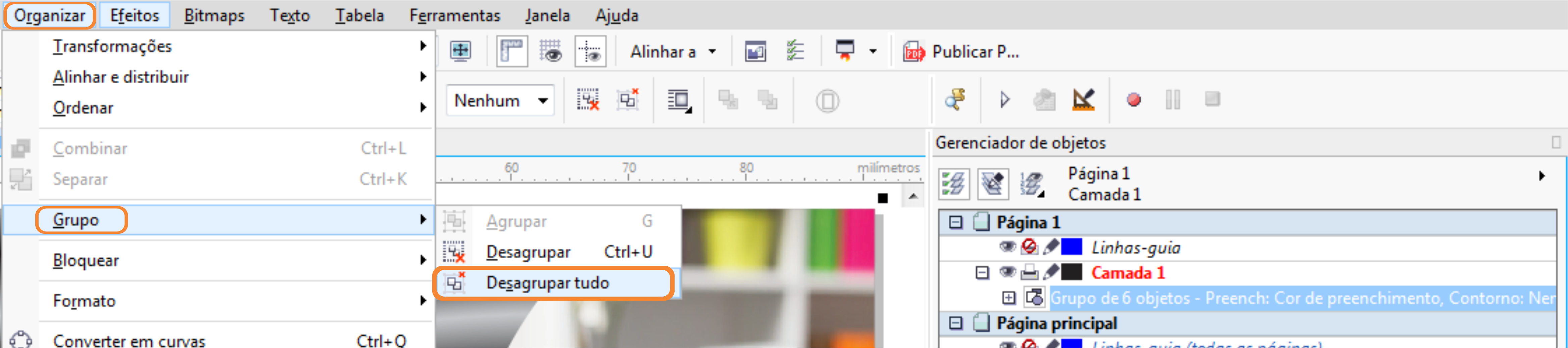
Selecione o arquivo e vá até a parte superior do CorelDraw em “Organizar > Grupo > Desagrupar tudo”.
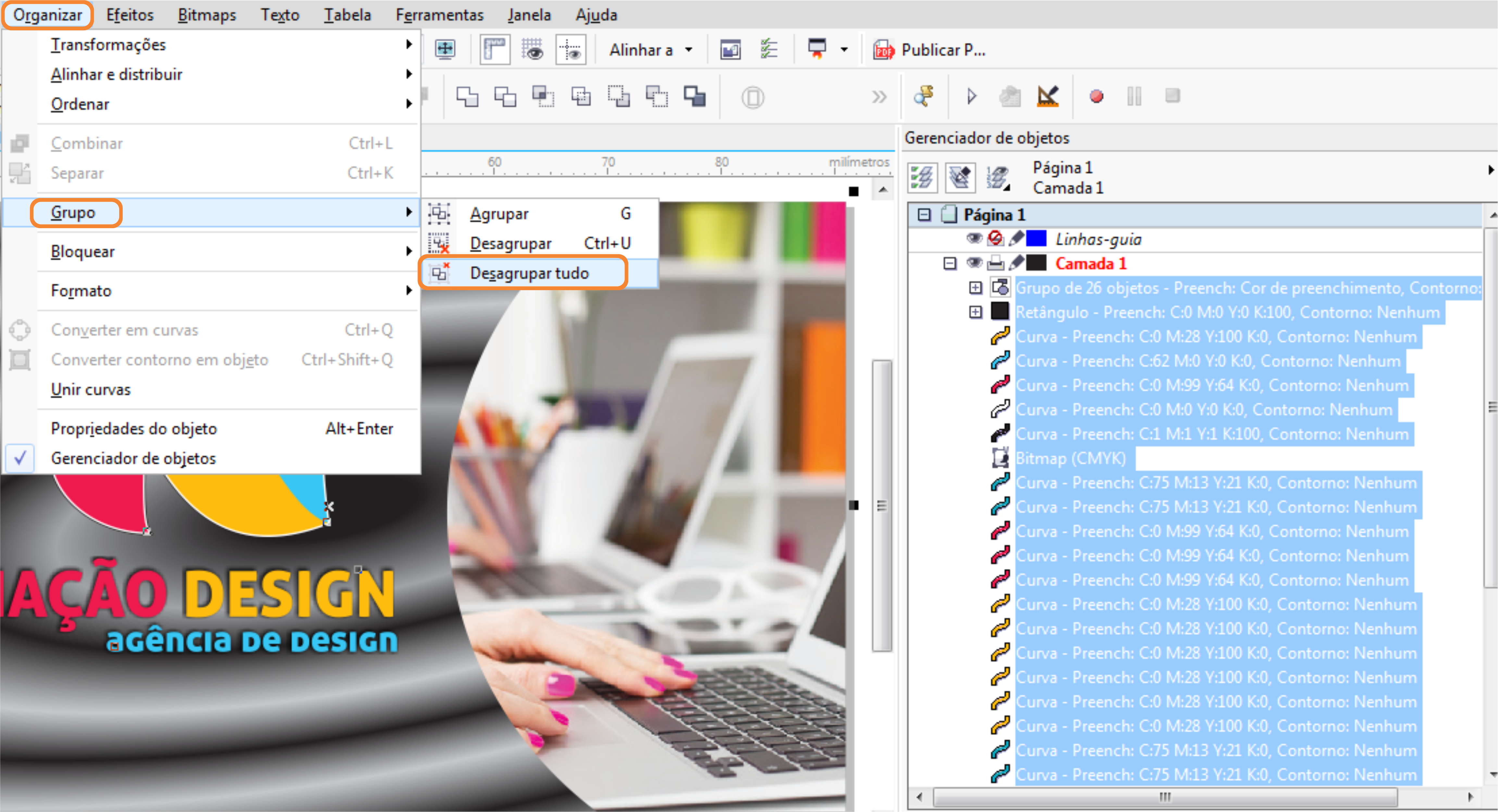
Repita o processo selecionando tudo (CTRL + A) e vá em “Organizar > Separar “x” objetos selecionados”.
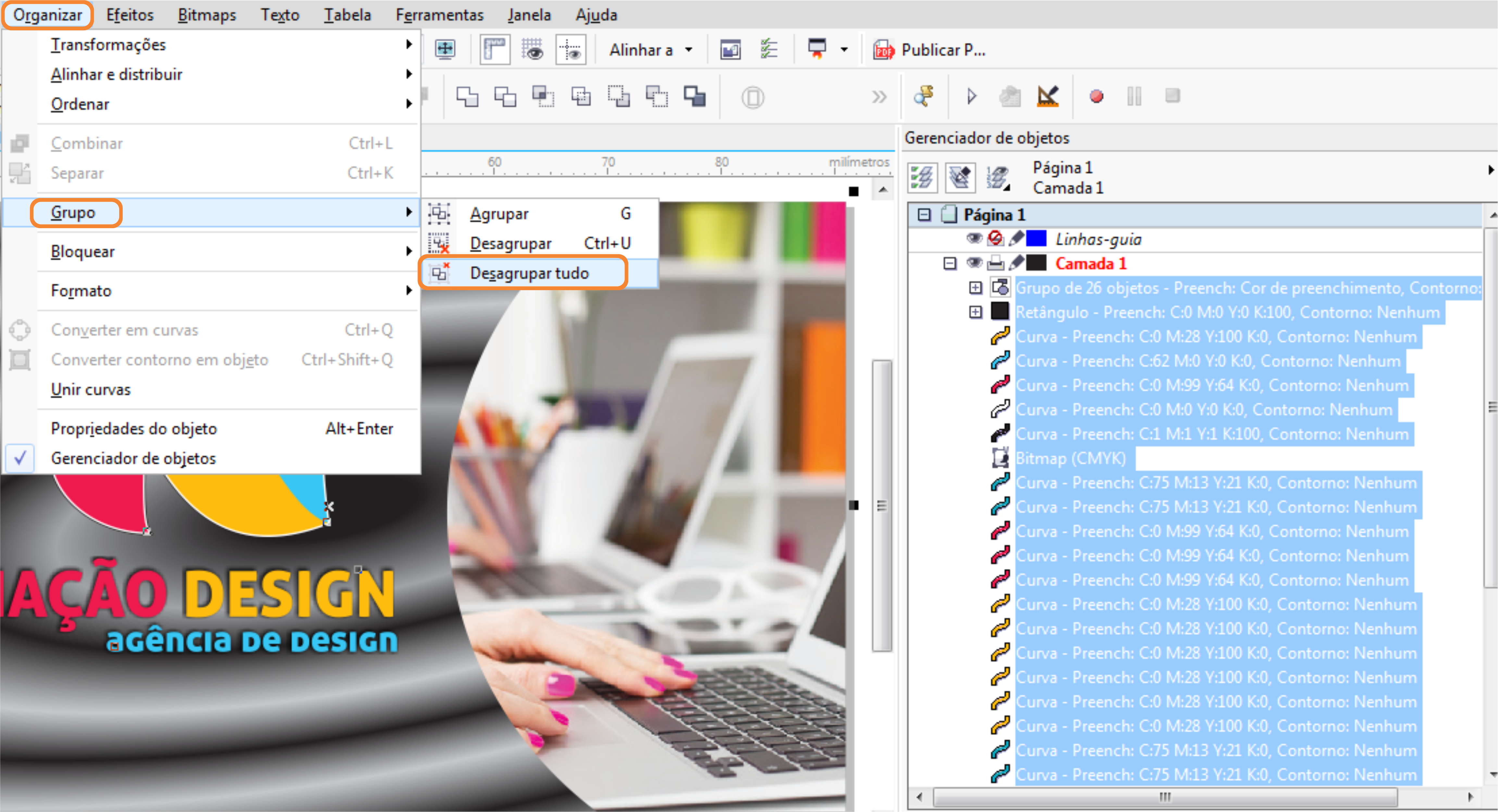
E caso seja necessário, desagrupe mais uma vez “Organizar > Grupo > Desagrupar tudo”.
Com todo o arquivo desagrupado, procure os efeitos (LENTE e GRADIENTE).
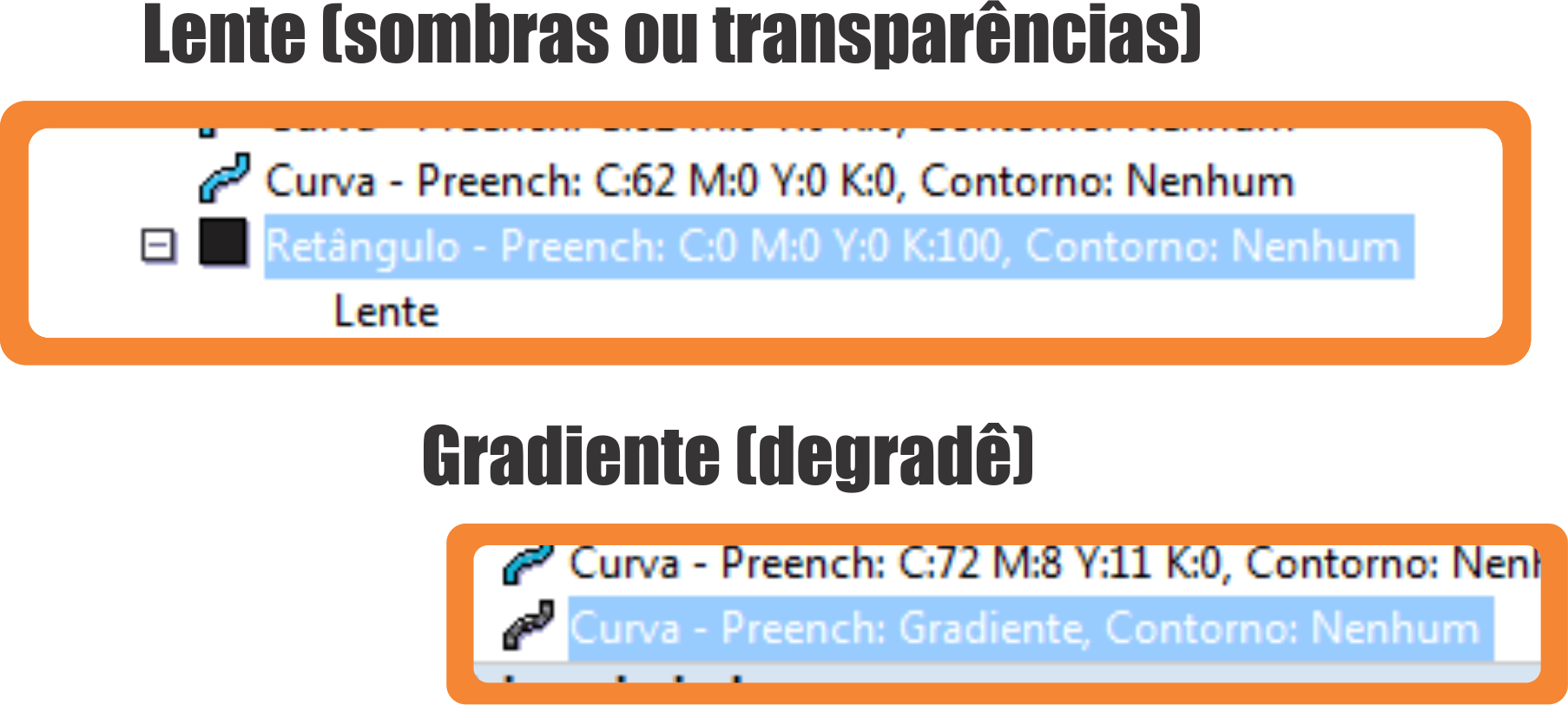
Após encontrar os efeitos, converta um por um em BITMAP (CMYK). Observação: utilize o mesmo procedimento para a conversão dos efeitos do “padrão totalmente colorido” (Bitmaps > Converter em bitmap).
Veja abaixo outras instruções úteis:
– Como utilizar a cor cinza para impressões?
– Trabalhando com excesso de nós
– Qual é a diferença entre CMYK e RGB?

